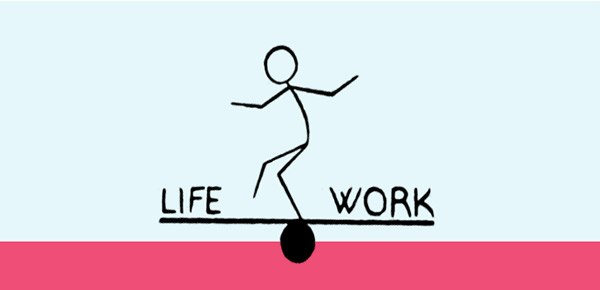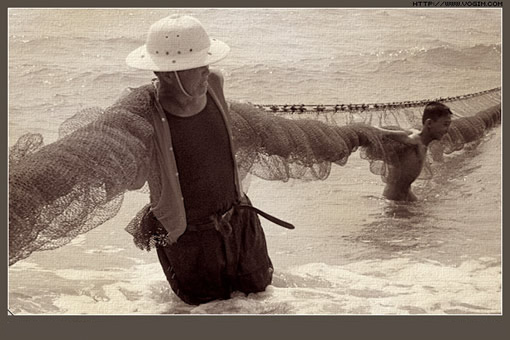萬盛學電腦網 >> 圖文處理 >> Photoshop教程 >> ps圖片處理 >> PhotoShop打造超萌的兒童照片轉手繪效果
PhotoShop打造超萌的兒童照片轉手繪效果
兒童照片轉手繪的方法跟平時處理仿手繪的方法一樣。大致過程:先簡單的給人物磨皮,然後再處理五官及發絲。
為了突出人物膚色的水晶質感,高光部分的渲染非常重要,需要單獨用鋼筆勾出高光部分的路徑,然後用白色畫筆描邊路徑,後期再適當柔化處理即可。
原圖:

最終效果:

1、打開原圖素材,把背景圖層復制一層,執行:濾鏡-模糊-表面模糊,參數設置如下圖。
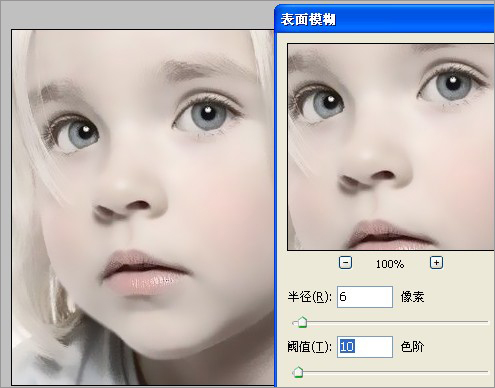
2、眼睛部分的處理:
新建一個圖層,用鋼筆工具沿著上眼睑勾出路徑,選擇畫筆工具,畫筆大小設置為4像素顏色設置為暗褐色。然後選擇描邊路徑 ,
確定把路徑刪除路徑。然後用柔角的橡皮工具輕輕擦除兩端。

3、根據上面的描線方法繪制雙眼皮和睫毛,用1像素的畫筆描邊。

4、新建圖層,用白色畫筆工具畫出眼珠上的反光,畫完用橡皮擦掉邊緣。

5、鼻子的繪制:
用鋼筆勾出路徑,如下圖1,然後用1像素鵝畫筆描邊路徑,刪除路徑後用橡皮擦擦掉兩邊。新建一個圖層,用鋼筆勾出高光部分的路徑如下圖4,
用2像素畫筆描邊路徑,確定後刪除路徑。用橡皮擦擦掉邊緣。
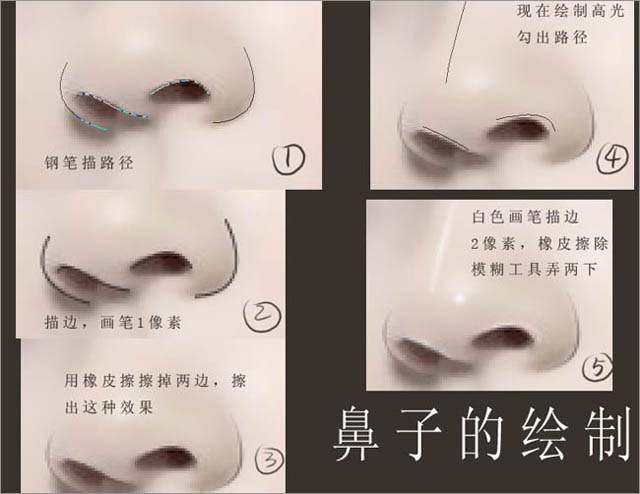
6、嘴唇部分的繪制:
新建一個圖層,用鋼筆勾出下圖1所示的路徑,用2像素的畫筆描邊路徑,然後用橡皮擦掉邊角。新建一個圖層用鋼筆勾出高光部分的路徑,如下圖4,
用2像素的白色畫筆描邊路徑,確定後用橡皮擦掉邊緣部分。

7、新建一個圖層,用鋼筆勾出臉部輪廓部分的路徑,用1像素的黑色畫筆描邊路徑。用橡皮工具把邊角部分擦一下。

8、頭發部分的處理,用鋼筆勾出幾個發絲,用2像素的黑色畫筆描邊路徑,用橡皮擦出邊緣。確定後新建一個圖層同樣的方法畫出發絲高光。
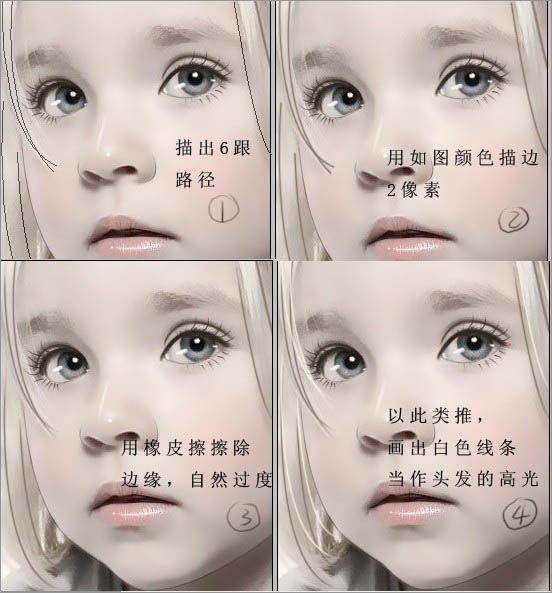
9、創建色彩平衡。色階調整圖層,適當調整顏色,參數設置如下圖。
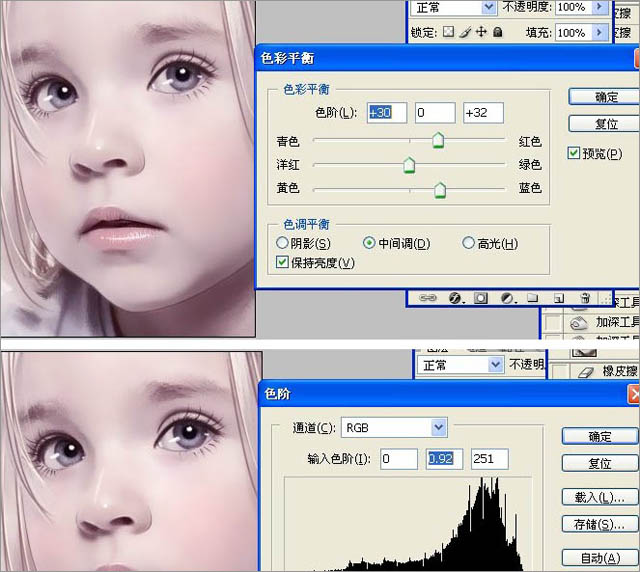
10、創建色相/飽和度調整圖層,適當減少飽和度,參數設置如下圖。確定後新建一個圖層,按Ctrl + Alt + Shift + E蓋印圖層。
執行:濾鏡-模糊-表面模糊,參數設置如下圖。
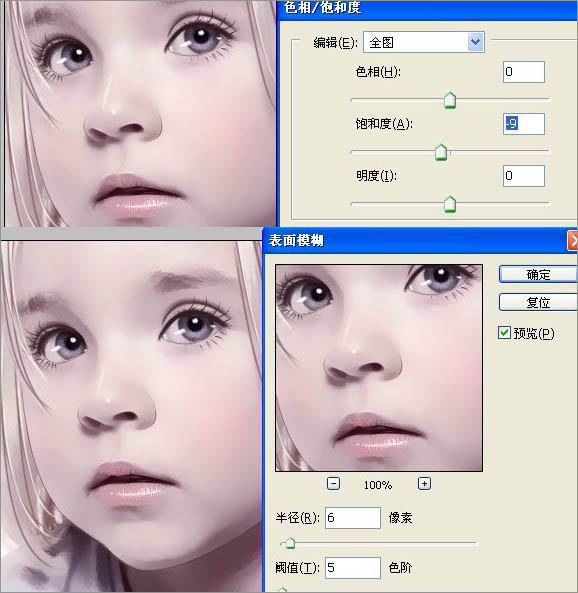
11、新建一個圖層,用畫筆裝飾一些花紋等筆刷,完成最終效果。

最終效果 !